Google Analytics cross domain tracking kan vara förvirrande och frustrerande.
det är relativt enkelt att installera din spårningskod, ställa in några mål och titta på grundläggande rapporter. Saker blir ganska besvärliga, men när du har ett par olika webbegenskaper måste du spåra.
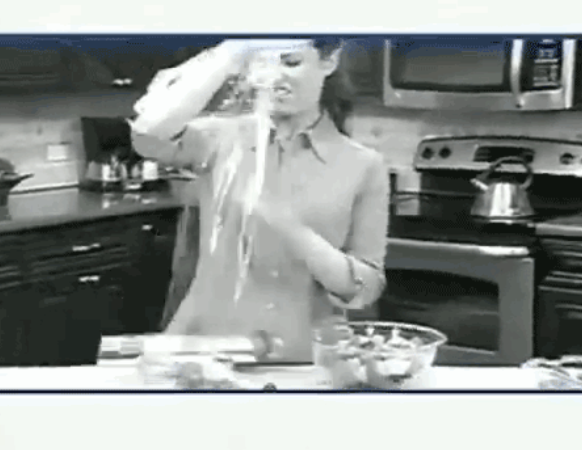
Google Analytics cross domain tracking kan vara en riktig röra. – bildkälla
Google Analytics cross domain tracking kan vara nödvändigt för en rad olika skäl (vi kommer in i dem nedan), eller du kan bara behöva ställa in underdomän spårning (Enklare, men fortfarande ofta ett problem med genomförandet).
den här artikeln kommer att täcka vad cross domain tracking egentligen är, när du skulle behöva det och varför, och sedan hur du ställer in det. Vi kommer också att täcka några vanliga misstag vid implementering av Google Analytics cross domain tracking.
- Vad är Google Analytics Cross Domain Tracking?
- vad sägs om spårning av underdomän?
- Varför behöver du Google Analytics Cross Domain Tracking?
- hur man ställer in Google Analytics Cross Domain Tracking
- vanliga misstag med Google Analytics Cross Domain Tracking
- avsluta på Google Analytics Cross Domain Tracking
Vad är Google Analytics Cross Domain Tracking?
Google Analytics cross domain tracking finns så att du kan se sessioner på två relaterade webbplatser. Ofta, detta kommer att inrättas för att knyta samman data från en e-handelsplats och en kundvagn webbplats, men det kan användas för alla relaterade domäner som du äger. Ibland kallas detta också sitelinking.
så, låt oss säga att du har två domäner, example.com och mysite.com. båda är relaterade och du vill spåra användarupplevelsen över dem båda. Att gå med ett vanligt fall, som jag nämnde ovan, kanske en är en kundvagn och en är din faktiska e-handelsplats. Eller kanske, en är en mini-webbplats och du vill spåra inköp till själva butiken. Hur som helst, det här är vad du har med en vanlig Google Analytics — inställning – två separata egenskaper:
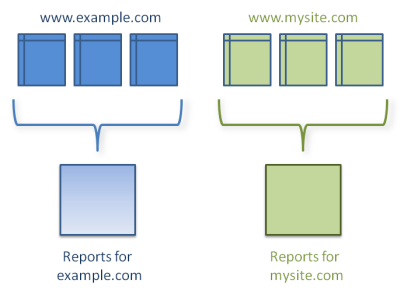
dina domäner utan cross domain tracking-bildkälla
Cross domain tracking, eller webbplatslänkning, är när du repar dem tillsammans och du kan se Google Analytics-rapporterna för dem båda på ett holistiskt sätt. Det skulle se mer ut så här:
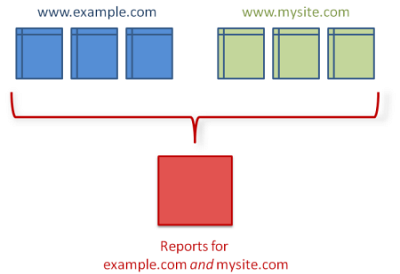
här är dina domäner med cross domain tracking. – bildkälla
med en normal inställning (bild ett), skulle du spela in all trafik till din webbplats och underkataloger (t. ex. example.com/blog eller example.com/shop) som en grupp. På så sätt visar dina analytics-rapporter relationer mellan denna uppsättning sidor och registrerar saker som navigeringsvägar mellan sidor, total tid på plats, unika användare och unika sessioner.
i allmänhet, och för en stor del av användningsfall, det är tillräckligt och rätt sätt att göra saker. Du vill inte nödvändigtvis att data från en orelaterad webbplats ska visas i dina analytics-rapporter. Om du till exempel hade en personlig webbplats och en e-handelsbutik kanske du inte vill ha dem tillsammans i samma analysrapport.
det vanligaste användningsfallet för spårning över domäner är med e-handelsplattformar. Låt oss säga att du har mystore.com som din huvudsakliga webbplats, men du använder en e-handel kundvagn som tar dig till ecommercehost.com/mysite för att kolla in objekt. I så fall blir cross domain tracking absolut nödvändigt. Annars skulle du förlora viktiga användarbeteendedata.
och för att komplicera saker ytterligare, vad händer om du har en blogg som sitter på blog.mysite.com? Tja, i så fall behöver du underdomänspårning, och din inställning skulle se ut så här:
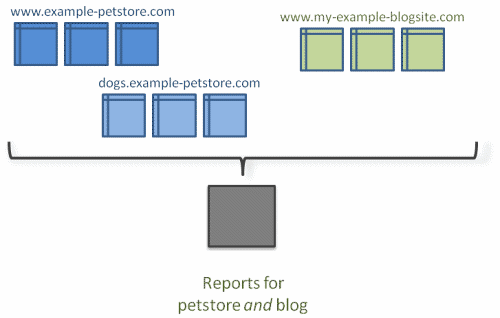
Google Analytics cross domain tracking + subdomänspårning – bildkälla
Låt oss snabbt täcka underdomänspårning.
vad sägs om spårning av underdomän?
subdomänspårning är lite annorlunda, och det är mycket enklare att ställa in. I exemplet ovan sa jag om du hade en e-handelsplats (mystore.com) och en annan kundvagn domän (ecommercehot.com/mysite), skulle du behöva ställa in cross domain tracking. Men vad händer om, SEO oro åt sidan, du hade en blogg som sitter på blog.mysite.com? eller en kunskapsbas som sitter på support.mysite.com?
det är där spårning av underdomän kommer in.
Följ mig här för ett exempel från 3dcart.com. låtsas att du har landat (via en Google-sökning) på deras kunskapsbas (support.3dcart.com), men du har hittat ditt svar och nu vill du gå tillbaka till deras huvudsida för att logga in. Din upplevelse är kopplad och bör återspeglas av analytics på det sättet:
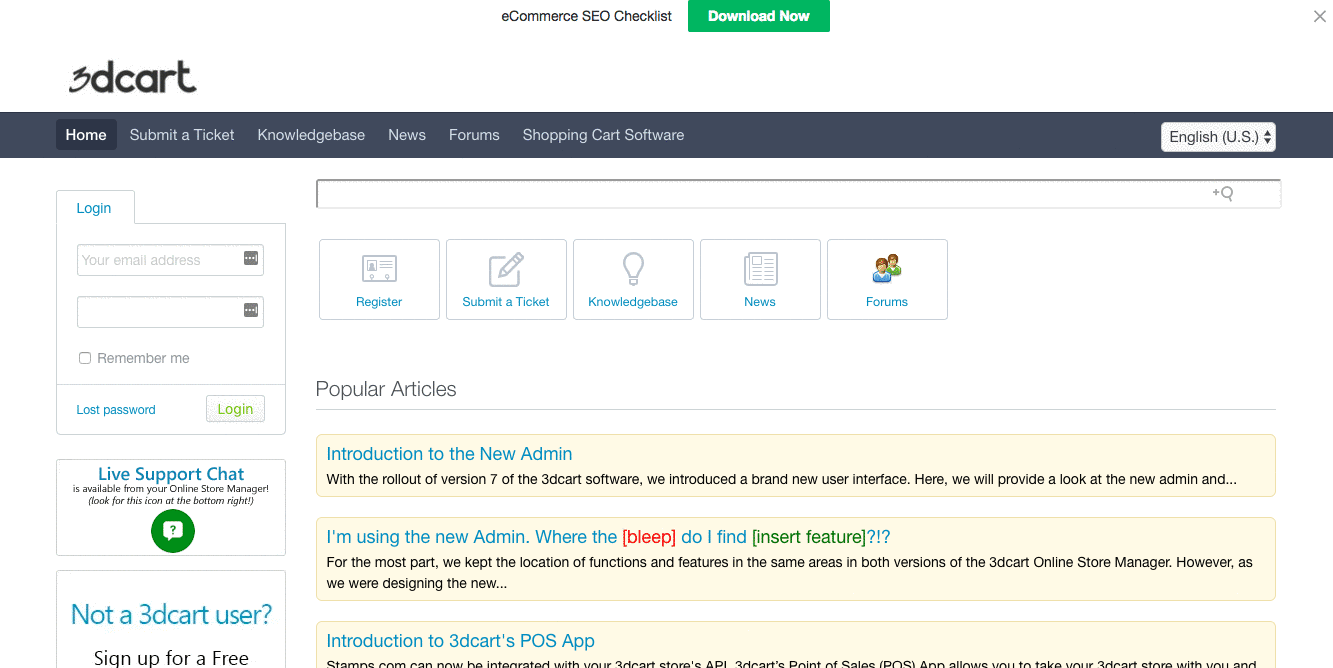
användarupplevelsen från kunskapsbas till webbplats bör kopplas i analytics.
utan att få alltför i ogräs, en snabb handledning om underdomän spårning.
det finns två steg:
- Ställ in cookieDomain.
- uppdatera din lista över uteslutning av hänvisningar.
i Google Tag Manager är det första steget ganska enkelt. Du behöver bara ställa in följande fält:
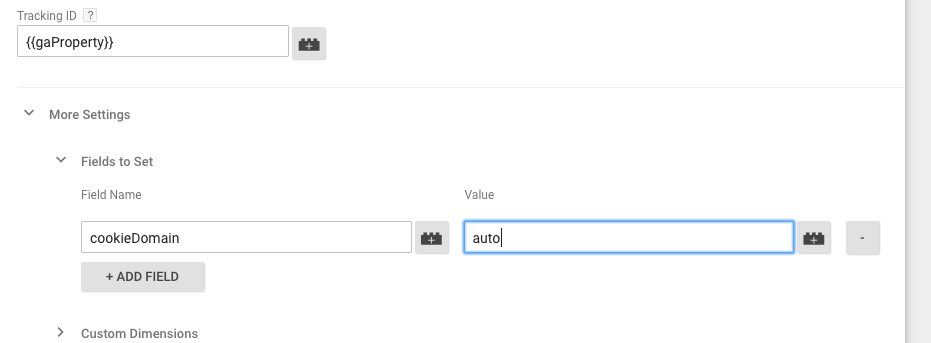
Ställ cookieDomain till auto
gå sedan till din Google Analytics-Administratörssektion och hitta hänvisningsundantagen under spårningsinformation:

navigera till Hänvisningsundantag i din Google Analytics-administratör.
se sedan till att din rotdomän är utesluten.
slutligen är det troligt att du vill ha en separat vy i Google Analytics för att rapportera om data från din underdomän, så att du kan ställa in en ny vy med ett filter för att göra det. Här är en bra guide från Vertical Rail om hur man gör det, specifikt (och vi gör också en kort genomgång av värdnamn och filter senare i artikeln).
okej, det är en snabb primer och borstad över lite nyans. Mer info. kan hittas på dessa stora blogginlägg:
- två steg för att korrekt spåra underdomäner i Google Analytics (LunaMetrics)
- Cross-domain Tracking Across subdomäner (Simo Ahava)
- Cookie-inställningar och Underdomänspårning i Universal Analytics (Simo Ahava)
nu, innan vi dyker in i hur du ställer in Google Analytics cross domain tracking (för separata domäner), låt oss gå igenom fördelarna och se om du faktiskt behöver göra det.
Varför behöver du Google Analytics Cross Domain Tracking?
först och främst, låt oss täcka om du, i ditt specifika sammanhang, ens behöver eller kommer att behöva cross domain tracking. Om du inte behöver oroa dig för det kan du bara gå på revision och analysera dina data, omedvetna och fria från problemen med cross domain-implementeringar.
eftersom cross domain tracking implementeras i syfte att centralisera data från flera domäner kan du ställa några frågor för att se om du faktiskt behöver ställa in den. Först, självklart, har du mer än en domän? Om inte, behöver du inte cross domain tracking.
nästa, fråga dig själv om användarna i allmänhet kommer att ha en ansluten upplevelse över flera domäner (också, fråga dig själv om du använder samma GA-kod på domänerna i fråga). Till exempel kommer en användare på en e-handelsplats nödvändigtvis använda din kundvagn ansökan att konvertera, så du vill ansluta dessa datakällor för att visa en enda session.
domänerna behöver inte heller vara konverteringsrelaterade webbplatser. Från perspektivet av cross domain tracking, site.com och site.org är två separata domäner. Så fråga dig själv om användare kan hoppa fram och tillbaka mellan webbplatser.
Spotify har några kampanjer som använder mikrosajter, och medan de inte använder cross domain tracking (de använder utm-parametrar, vilket nästan säkert är den bästa praxisen i deras fall), kan de förmodligen använda cross domain tracking om de ville. Till exempel, med sin 2017 inslagna kampanj:
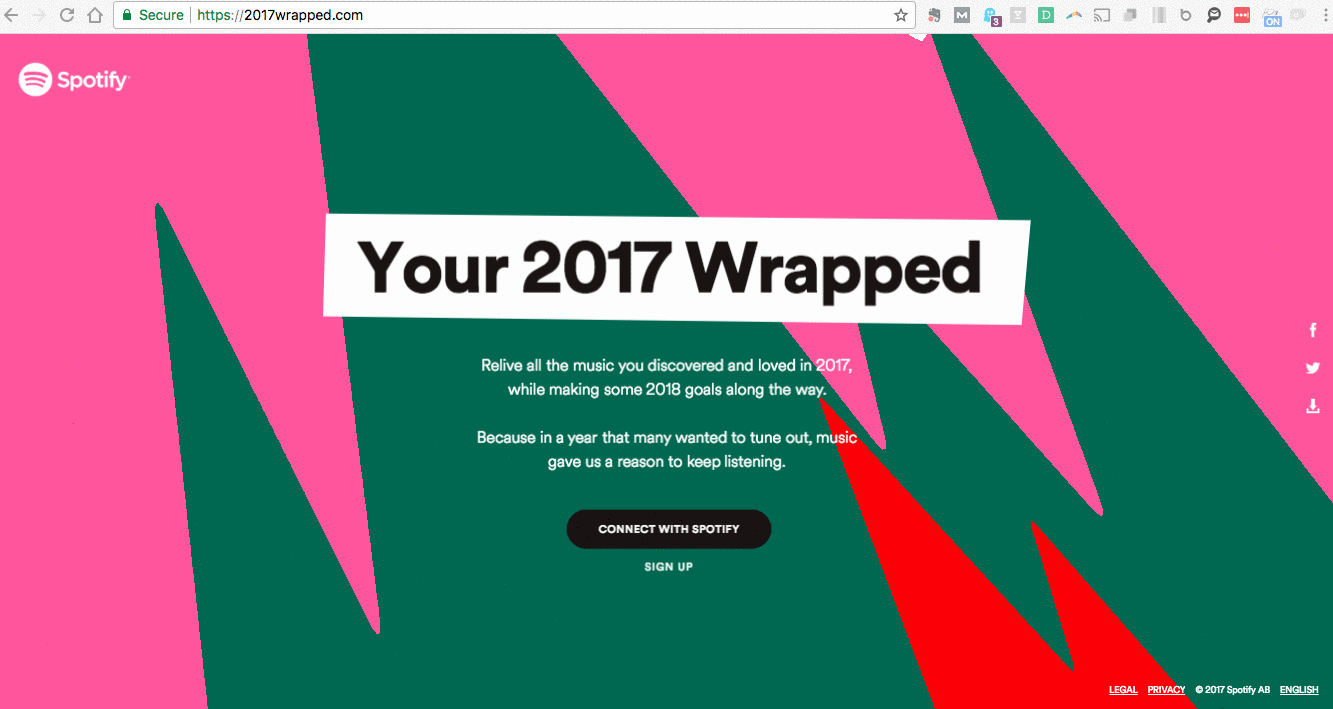
om användare hoppar från webbplats till webbplats ofta kan spårning över domäner vara rätt val.
det korta svaret här: om du har samma spårningskod installerad på flera domäner och du vill spåra en enda användare när de besöker dessa domäner behöver du spårning över domäner.
centralisering av data är viktigt. Analytiker och marknadsförare pratar alltid om att få en ”enda vy” av kunden (men idyllisk och omöjlig som kan vara)–och ju mer brutna dina datakällor är, desto mindre holistiska kommer dina marknadsföringsdata att vara. Cross domain tracking är ett av många sätt att knyta ihop dina marknadsföringsdata på ett sätt som skapar en mer holistisk bild.
hur man ställer in Google Analytics Cross Domain Tracking
Låt oss ställa in en semi-hypotetisk situation för att fungera som en steg-för-steg genomgång.
säg, Jag har en huvudwebbplats, alexbirkett.com. den stora majoriteten av användaraktiviteten händer här, till miljontals besök i månaden (naturligtvis).
men låt oss säga att användare av någon anledning bara kan göra sina inköp på en underdomän, get.alexbirkett.com. Vi gick redan igenom hur man ställer in underdomänspårning ovan, så allt är bra hittills.låt oss nu säga att jag av någon udda anledning bestämmer mig för att bygga en kampanj för att förvärva användare som tycker om att resa och festa, mestadels samtidigt. Av den anledningen köper jag rowdytraver.com och börja dekorera webbplatsen med dekadenta guider på debauchery utomlands.
Låt oss våga vidare för att låtsas att på något sätt kommer användarresan att överlappa väsentligt mellan de som landar på rowdytraveler.com och alexbirkett.com (och förhoppningsvis senare get.alexbirkett.com). Det är en del av en konverteringsväg, och vi är skyldiga att återspegla det i vår datainsamling.
Du vet vad det betyder: Vi måste ställa in Google Analytics cross domain tracking.
liksom underdomänspårning är cross domain tracking något enkelt i teorin, men innehåller ofta lite mer nyans i specifika scenarier.
här är kärnan i den tekniska utmaningen: Google Analytics samlar in ett klient-ID-värde i varje träff, som lagras i cookies. Cookies lagras per domän, och webbplatser på en domän kan inte komma åt cookies som ställs in på en annan domän.
men när du spårar flera domäner måste du överföra klient-ID-värdet från en domän till en annan. För att uppnå detta har Google Analytics en länkningsfunktion som låter källdomänen placera klient-ID i URL-parametrarna för en länk, där destinationsdomänen kan komma åt den.
Vi kommer att gå igenom ett riktigt exempel här – men i allmänhet är här processen för cross domain tracking:
- ändra din spårningskod.
- Ställ in hänvisningsundantag.
ser bekant ut, ja?
innan vi börjar vill jag rekommendera att implementera detta via Google Tag Manager. Saker är mycket lättare att kontrollera och uppdatera där. Men om du är hård kodning GA på din webbplats, här är hur du ställer upp saker.
-
- Ställ in en egenskap i ditt Analytics-konto. Du använder samma spårningskod och ID för alla dina domäner (get.alexbirkett.com, alexbirkett.com och rowdytraveler.com).

skapa en egenskap och använd spårnings-ID för alla domäner.
- Ställ in en egenskap i ditt Analytics-konto. Du använder samma spårningskod och ID för alla dina domäner (get.alexbirkett.com, alexbirkett.com och rowdytraveler.com).
-
- redigera spårningskoden. Du måste lägga till några rader kod. Hitta raden ”skapa”, som ser ut så här:
ga (’skapa’, ’UA-XXXXXXX-X’, ’example-1.com’); skapa sedan följande ändringar (tillägg i rött):
ga (’create’,’ UA-XXXXXXX-X’,’ auto’, {’allowLinker’: true});
ga (’require’, ’linker’);
ga (’linker: autoLink’, );
naturligtvis använder du ditt eget spårnings-ID och domäner i din egen implementering.
det här är koden du lägger på din första domän. Du kan lägga till det på din webbplats nu (instruktionsvideo om hur du gör det här).
- redigera spårningskoden. Du måste lägga till några rader kod. Hitta raden ”skapa”, som ser ut så här:
-
- gör nu samma sak för spårningskoden på din andra domän, förutom att ersätta domänen i koden (använd site1.com istället för site2.com).
ga (’skapa’, ’UA-XXXXXXX-X’, ’auto’, {’allowLinker’: true}); ga (’Kräv’, ’linker’);
ga (’linker: autoLink’, );
- gör nu samma sak för spårningskoden på din andra domän, förutom att ersätta domänen i koden (använd site1.com istället för site2.com).
- Ställ in hänvisningsundantag och filtrerade vyer. Vi kommer att täcka dessa två saker senare, eftersom de båda gäller för Google Tag Manager setup samt.
Nu, Så här ställer du in Google Analytics cross domain tracking i Google Tag Manager. Allt detta förutsätter att du redan har konfigurerat ditt Google Analytics-konto och placerat din spårningskod (samma spårnings-ID) på alla domäner du vill använda för spårning över domäner. När det är klart anger du Google Tag Manager och gör följande steg…
-
- Ställ in en konstant variabel.
först ska vi ställa in en variabel i Google Tag Manager.

Ställ in en ny variabel.
du vill välja en konstant variabel från listan över tillåtna variabler.
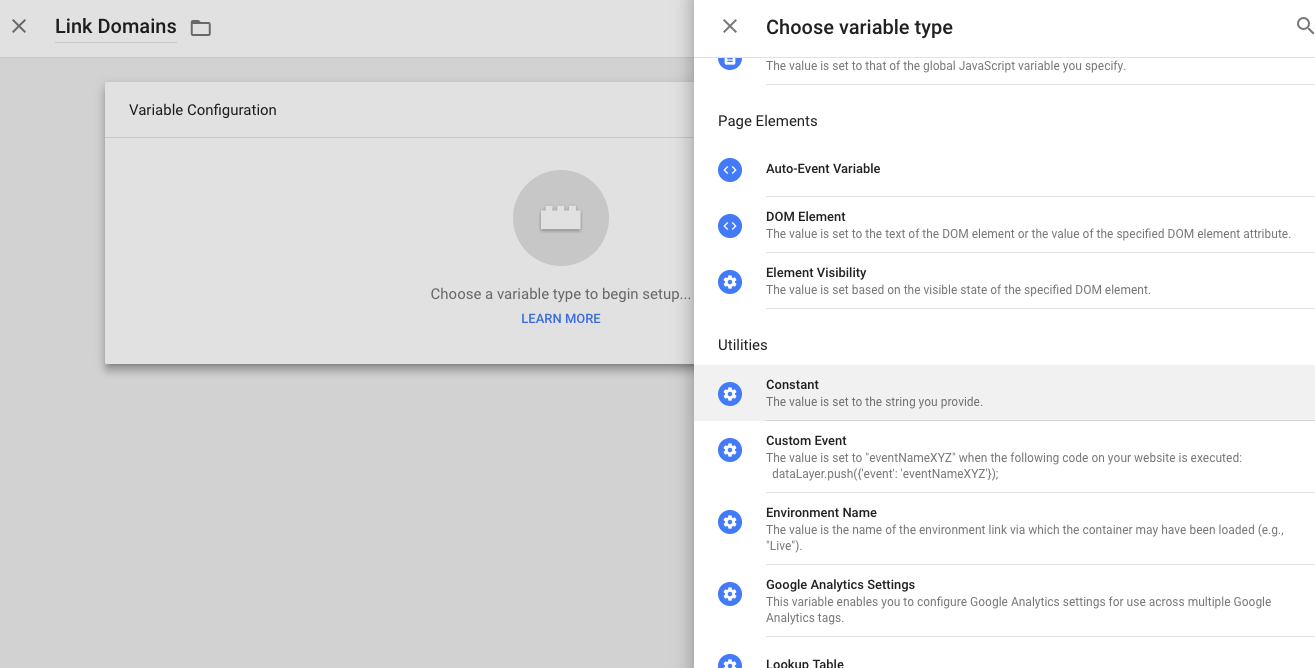
Välj en” konstant ” variabel.
skriv sedan i de domäner du vill länka i din inställning. Separera dem med kommatecken:
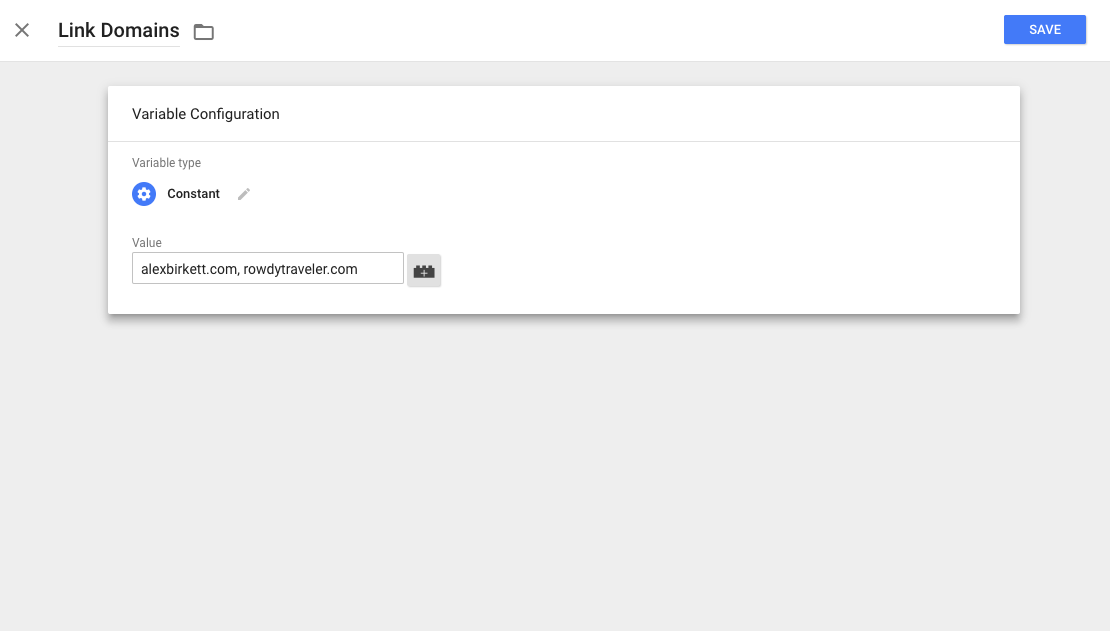
Lägg till i dina domäner.
- Ställ in en konstant variabel.
-
- Lägg till din nya variabel i din Google Analytics-Sidvisningstagg.
nästa del är enkel, du kommer bara att lägga till variabeln i Sidvisningstaggen du har ställt in på din egendom.
hitta menyn ” Cross Domain Tracking ”under rullgardinsmenyn” Fler inställningar”. Placera din konstanta variabel i fältet” Auto Link Domains”.
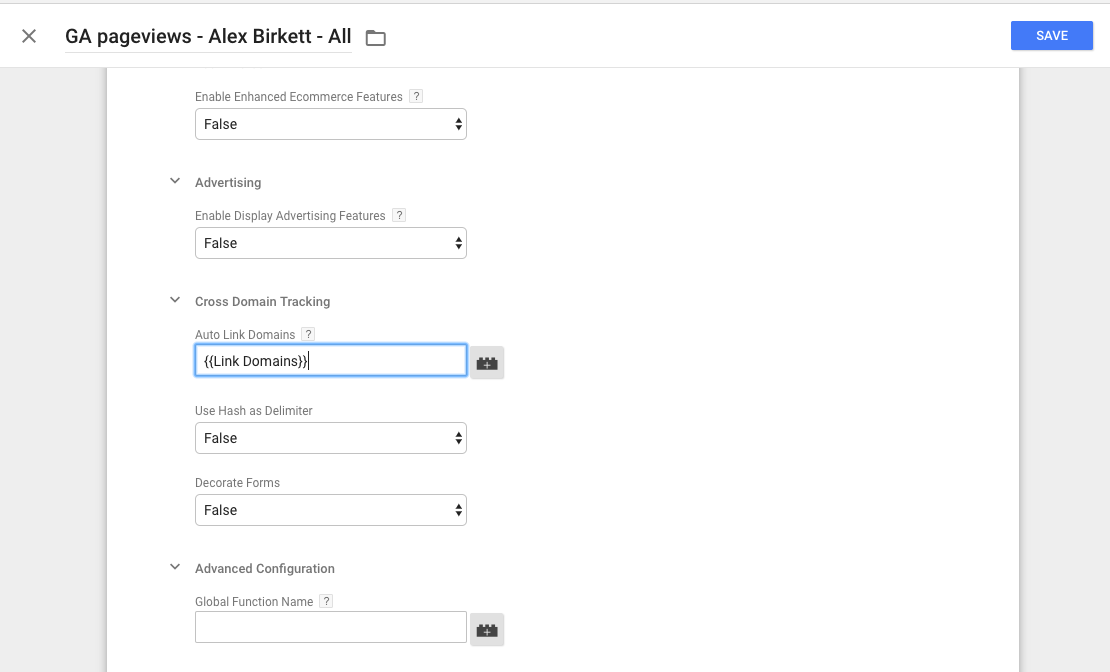
Lägg till din variabel i fältet Auto Link Domains.
- Lägg till din nya variabel i din Google Analytics-Sidvisningstagg.
-
- Ställ in fältet allowLinker till ”true”.
stanna där du är i Google Tag Manager och hitta ”fält för att ställa in” precis under ” Mer Inställning.”Ställ in fältnamnet på” allowLinker ”och ställ in värdet till” true.”
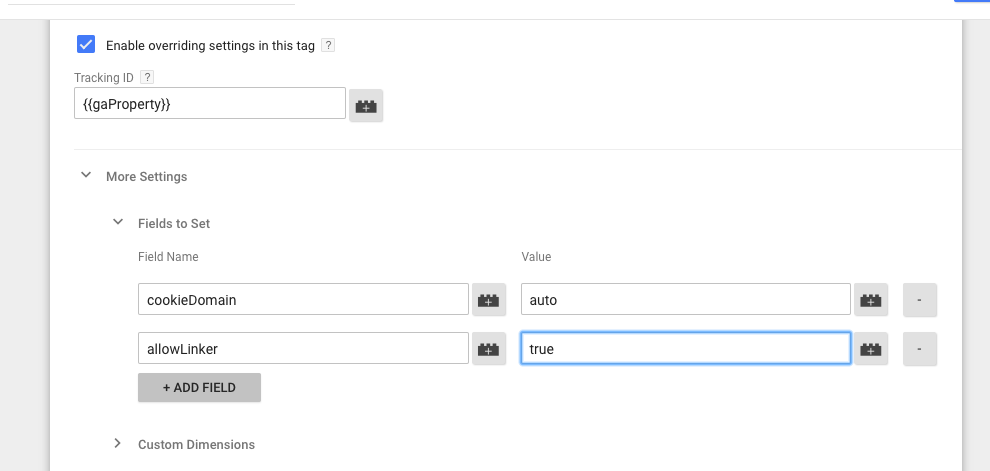
Ställ in ditt allowLinker-fält till”true”.
- Ställ in fältet allowLinker till ”true”.
-
- Lägg till i din lista över uteslutning av hänvisningar.
det här steget är nu tillämpligt både för Google Tag Manager-inställningen och den hårdkodade versionen som vi granskade tidigare. Vi är alla fångade upp och på samma sida nu.
den här delen är super viktig – för om du inte ställer in undantag får du ”självreferenser” eller i princip en massa dubbla sessioner när användare hoppar fram och tillbaka mellan dina egenskaper.
som med underdomänspårning måste du först hoppa in i ditt Administratörsavsnitt i ditt Google Analytics-konto och hitta ”Referral Exclusion List” under ”Tracking Info.”

hitta” Lista över Hänvisningsuteslutningar ” i ditt Administratörsavsnitt för Google Analytics.
lägg nu bara till tillämpliga domäner i din uteslutningslista. I vårt fall lägger jag till alexbirkett.com och rowdytraveler.com:
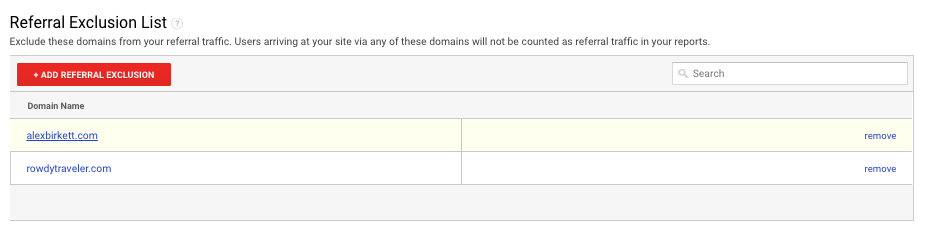
uppdatera din lista över uteslutning av hänvisningar
- Lägg till i din lista över uteslutning av hänvisningar.
- testa din inställning.
innan du poppar champagne och firar din inställning måste du granska den för att se till att den är korrekt inställd. Tråkigt, kanske, men nödvändigt.
det bästa sättet att göra detta är med Google Analytics Debugger Chrome-tillägget. Installera det om du inte redan har gjort det och gå över till din första domän (alexbirkett.com, i mitt fall). Starta konsolen och notera ditt klient-ID och spårnings-ID.
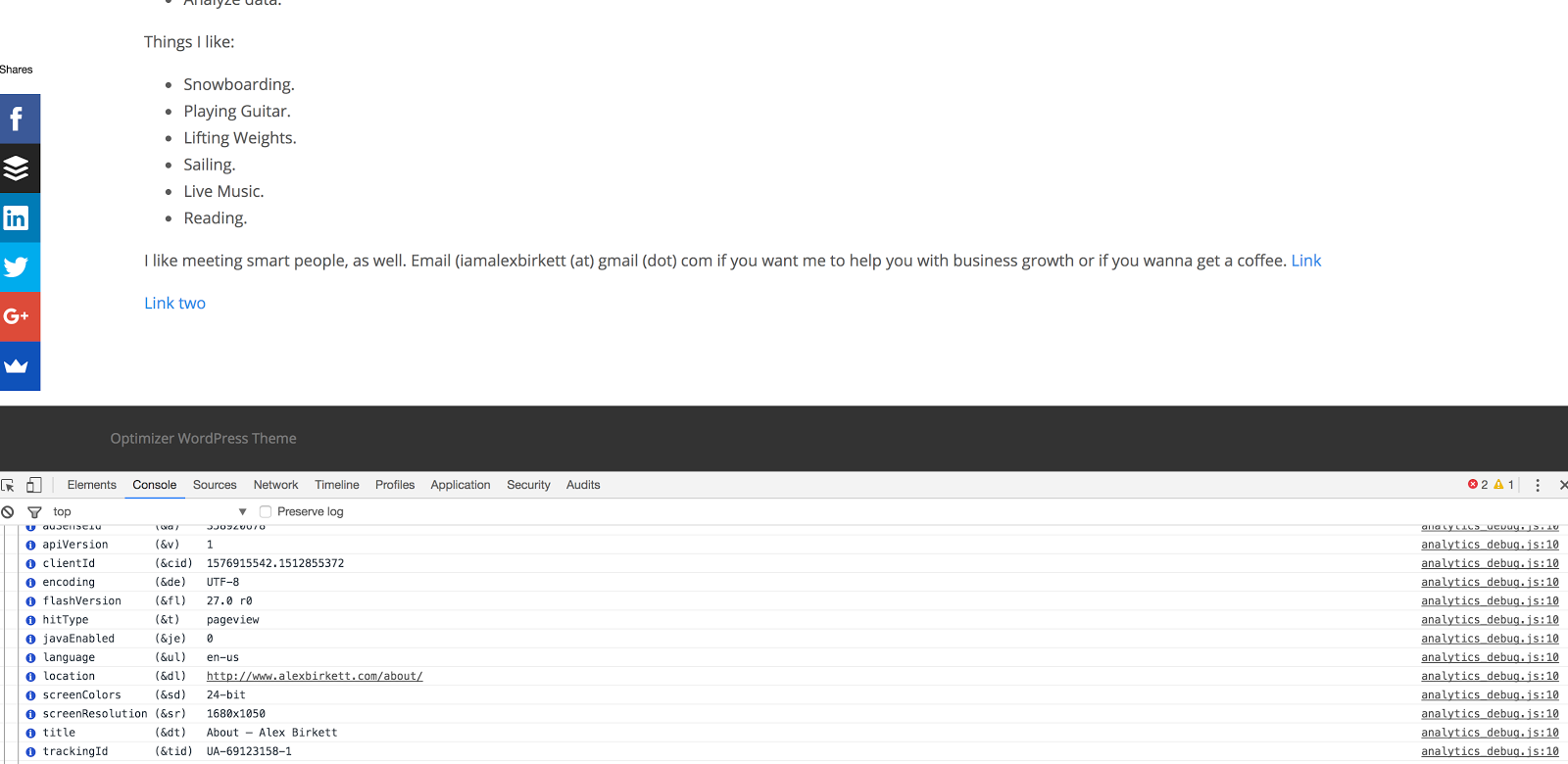
använd ga Debugger för att hitta din kundinformation på din första domän.
navigera sedan till din andra domän (rowdytraveler.com för mig). Matchar klient-id: N? I det här fallet har vi en matchning:
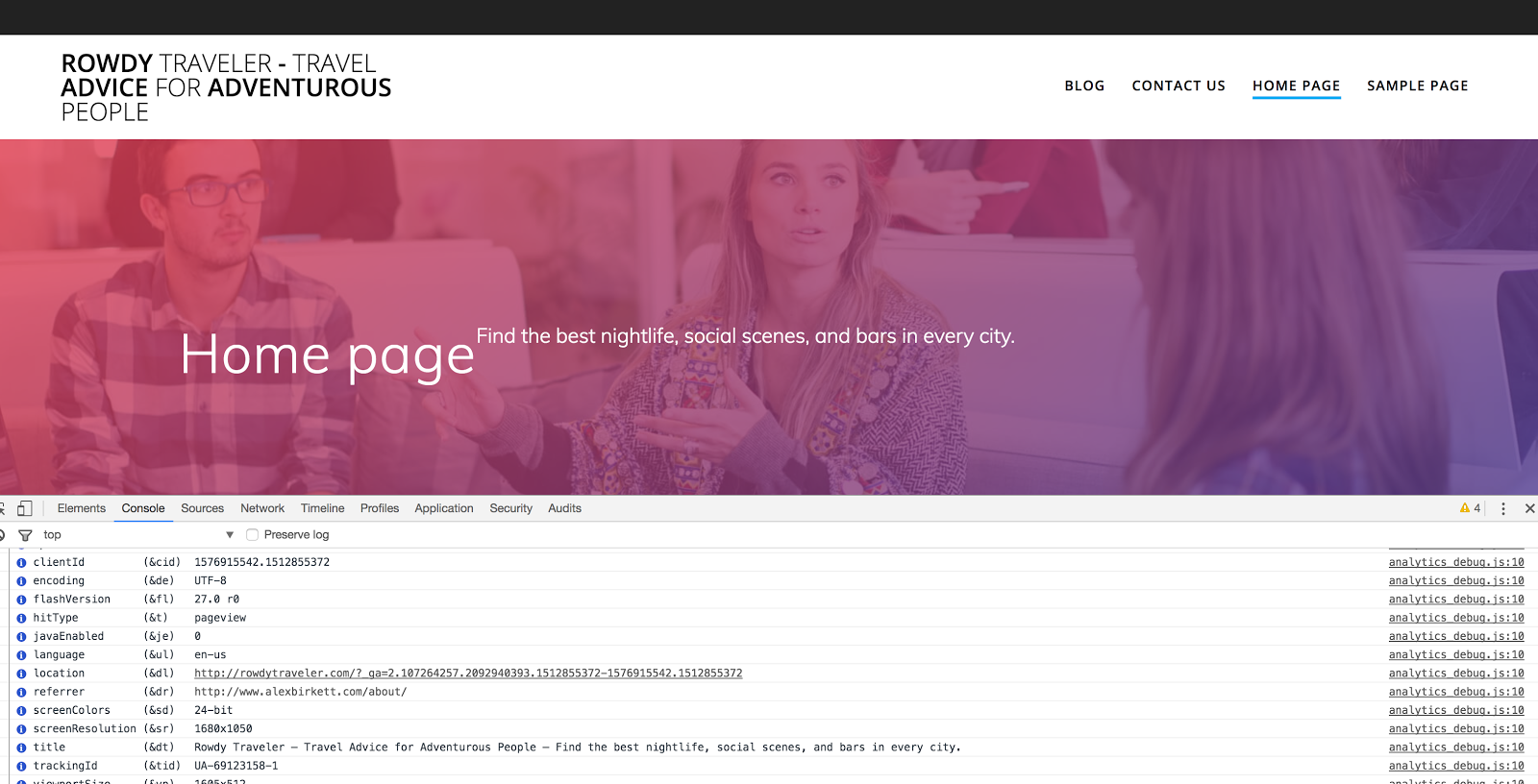
matchar din clientID när du navigerar till den andra domänen?
slutligen kan du också kolla vår underdomän (get.alexbirkett.com) ut. Klient-ID och spårning ID match? Japp.
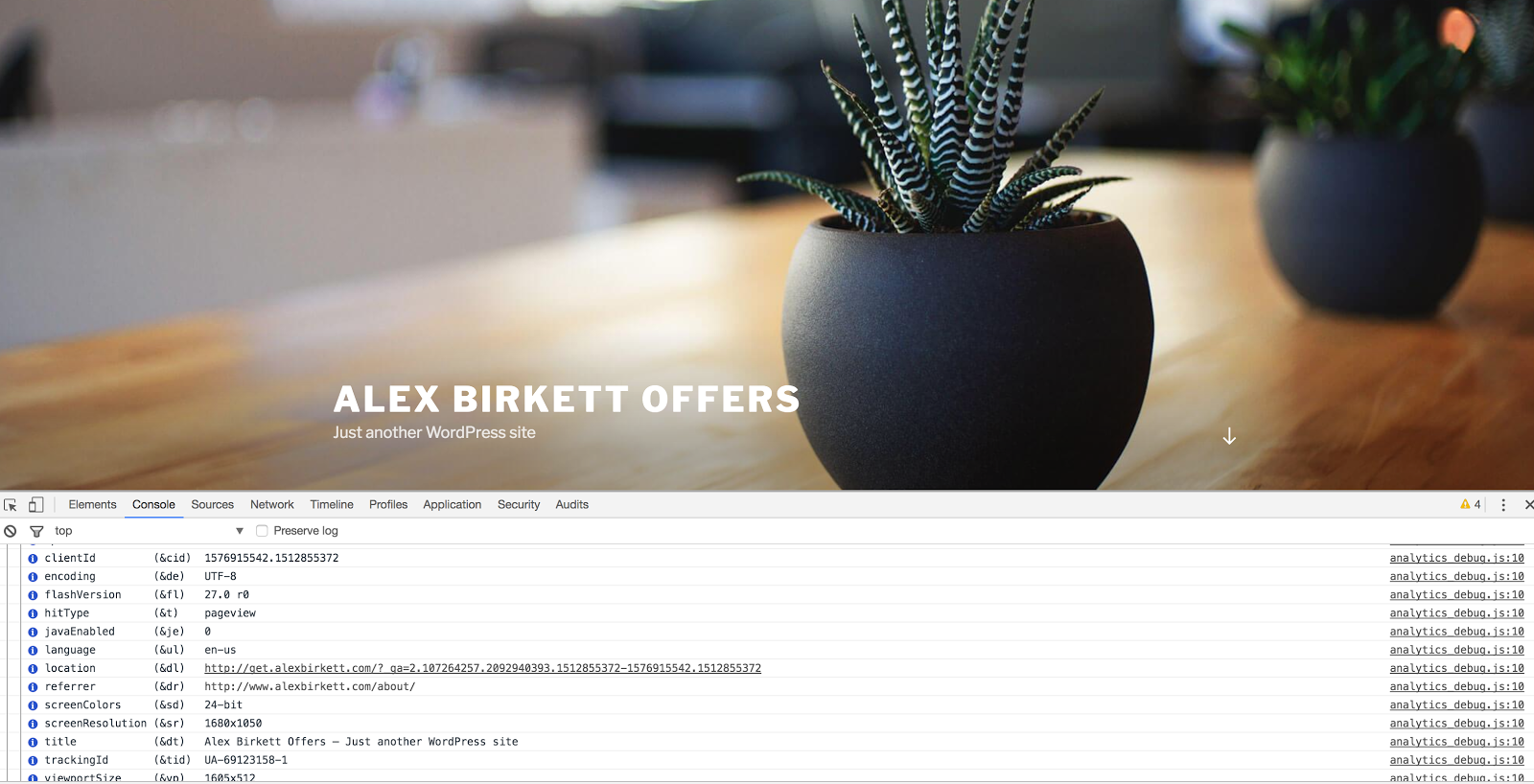
matchar din clientID på din underdomän.
bra att gå.
ett annat sätt på hög nivå att granska din inställning är att navigera från en domän till en annan och titta på webbadressen. Det bör innehålla en ny parameter för att överföra clientID. Så här förklarar Johannes Mehlem, Senior Web Analyst på HubSpot, det:
” det finns ett enkelt sätt att granska om spårning över flera domäner är korrekt inställd. Öppna den hänvisande domänen i din webbläsare och klicka på en länk som leder dig till den andra domänen. Nu kan du kontrollera om i URL-sökvägen för den andra domänen i din webbläsare en URL-parameter som börjar med”?_ga= ” har lagts till i den vanliga webbadressen.
om så är fallet kan du se att en Google Analytics clientID-relaterad identifierare framgångsrikt har överförts från den hänvisande domänen och spårning över flera domäner fungerar som avsett.”
- skapa Filtervyer.
om du har flera domäner spårning under samma egenskap, du förmodligen kommer att stöta på problem med rapportering. Specifikt, om du har två liknande webbadresser, till exempel alexbirkett.com/about och rowdytraveler.com/about, de kommer båda att dyka upp i dina rapporter som /om.
vad kan du göra? Ställ in en filtrerad vy.
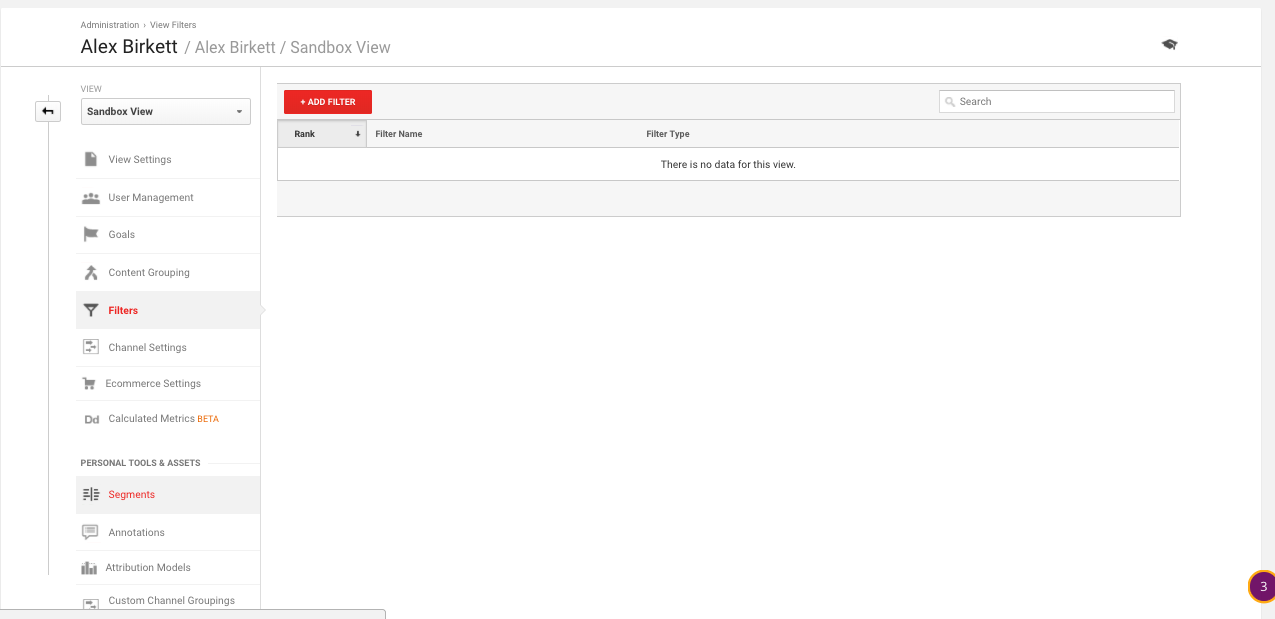
gå till Admin > filter i Google Analytics för att ställa in ett Filter.
denna genomgång från Annie Cushing förklarar riktigt bra hur man ställer in ett filter för att lista de fullständiga webbadresserna i dina rapporter. Ge artikeln en läsning, eftersom det finns några varningar och extra anteckningar– men så här ska ditt filter se ut:
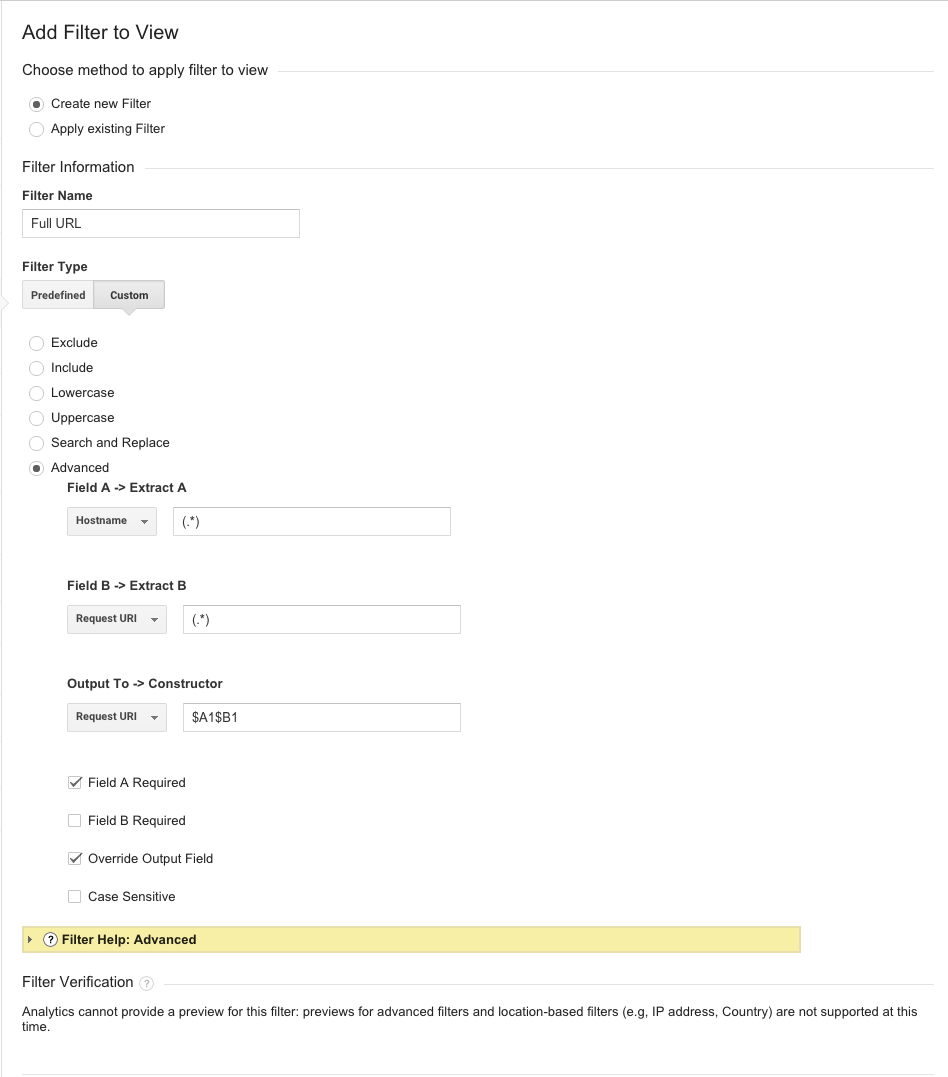
Ställ in ett filter för att visa hela webbadressen. – bildkälla
Du kanske också vill ställa in nya vyer i ditt Google Analytics-konto för att uteslutande rapportera om en underdomän eller en annan domän. Till exempel, om du har blog.site.com, du kanske vill ha en specifik vy för det, särskilt om du vill ge tillgång till personer som inte borde se annan affärs-och finansiell information (frilansare, till exempel).
för att göra detta är lite lättare, Jag kommer att dela en skärmdump från en sökmotor människor artikel. Detta är för att skapa en bloggvy:
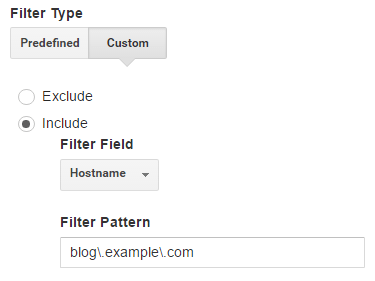
Ställ in ett filter för att bara visa din blogg underdomän. – bildkälla
och sedan kan du separera ut baserat på din vanliga domän också. Här är en annan skärmdump från Sökmotorfolk:
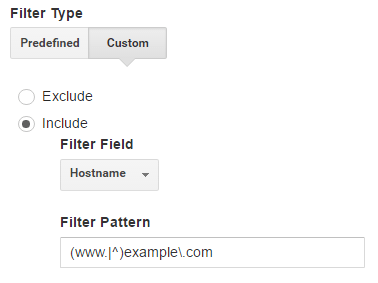
ett filter för att bara visa example.com sidor. – bildkälla
att ställa in vyer och filter är dock lite mer av ett strategiskt och organisatoriskt beslut. Så definitivt ha en konversation om hur du ska visa data och vem som ska se vilka data.
vanliga misstag med Google Analytics Cross Domain Tracking
Du kan studera så mycket du vill i analytics, men jag har funnit att det fortfarande är troligt att du kommer att stöta på misstag. Det är därför jag gillar att överväga de bästa misstagen som expertutövare ser och planerar att undvika eller mildra dem från början.
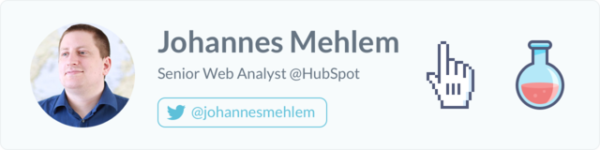
enligt Johannes Mehlem, Senior webbanalytiker på HubSpot är dessa de två vanligaste misstagen:
” det finns två vanliga misstag när du ställer in spårning över flera domäner.
först, med exakt samma inställning för spårning över olika domäner och spårning över olika underdomäner eftersom inställningen måste skilja sig något (t.ex. cookieDomain-inställningar i Google Tag Manager).
För det andra lägger du inte till den hänvisande (under)domänen i listan över Hänvisningsuteslutningar under spårningsinformation för egenskapsinställningarna i Google Analytics.”
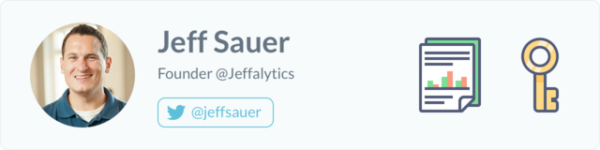
enligt Jeff Sauer, grundare på Jeffalytics, kommer det största misstaget verkligen tillbaka till grunden för god analyspraxis: du måste ha en plan.
” de flesta företag kommer att skapa Google Analytics utan en plan. De tror att standard ett konto att få en egenskap att få en vy kommer att magiskt spåra allt ordentligt i Analytics. De förstår inte syftet med var och en av dessa aspekter av ett Analytics-konto eller planerar hur de ska användas korrekt.
det viktigaste beslutet att göra när du skapar ett konto är att överväga syftet med fastigheter. Varje fastighet är utformad för att spåra en unik aspekt av din webbplats på en unik plats. Många företag kommer att lägga alla webbplatsdomäner, underdomäner och andra tillgångar i en fastighet utan att tänka. Sedan undrar de varför deras åsikter visar trafik över domäner, rapporterar saker felaktigt eller blåser upp deras antal.
en enkel planeringsövning kan eliminera behovet av spårning över flera domäner på framsidan genom att använda flera egenskaper för att spåra alla aspekter av en webbplats.
Cross domain tracking-problem (dvs. självreferenser) är resultatet av att lita på standardvärden och inte ha en spårningsplan. Lyckligtvis kan de lösas i framtida spårning om du tar itu med problemet.”
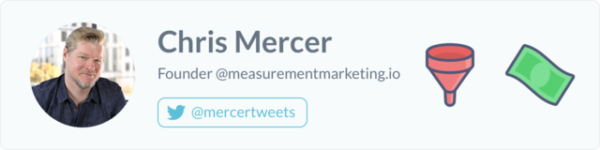
Efter det är ett annat vanligt misstag helt enkelt att lita på att du har ställt in saker korrekt direkt. Chris Mercer, grundare av measurementmarketing.io, använder en fas, ”lita på men verifiera,” för att förklara hur han närmar sig analys:
”det största misstaget och det enskilt mest avgörande när du ställer in spårning över domäner faller under” lita på men verifiera.”
det vill säga lita på att du har ställt in det korrekt, men gå tillbaka till din implementering och testa den för att verifiera att du har ställt in det felaktigt. Japp, du läste rätt!
När du går tillbaka för att leta efter var du skruvade upp saker, är det mer troligt att du hittar dina misstag. Använd UTM för att tagga din session och gå igenom ett testköp som tar dig genom dina olika domäner. Efter lite tid, leta upp det köpet i Google Analytics. Var köpet tillskrivet UTM: erna du använde för testet eller tilldelades det till någon annan (felaktig) trafikkälla?
några minuter tillbringade ” TBV ’ ing ” (förtroende genom att verifiera) kan spara timmar av frustration senare.”
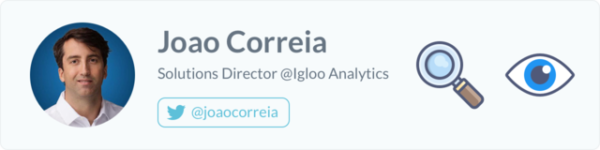
följande tips handlar inte om ett misstag, utan snarare är det ett annat sätt att utföra spårning över domäner. Det kallas browser fingeravtryck, och det är ganska lite mindre vanligt, men värt att notera. Så här förklarar Joao Correia, Lösningsdirektör på Igloo Analytics det:
” spårning över flera domäner kräver en låg ansträngning för implementering och är det mest pålitliga sättet att säkerställa kanalattribution över olika domäner. En annan teknik, även om det är mindre vanligt, är webbläsarens fingeravtryck-men det kräver fullständigt dataägande, vilket de flesta företag inte har.”
Om du är intresserad är det lite mer avancerat, men här är en bra guide för webbläsarens fingeravtryck.
avsluta på Google Analytics Cross Domain Tracking
Google Analytics cross domain tracking är inte det enklaste att göra, särskilt om du är ny på Google Analytics. Men för det mesta när du precis börjar med Google Analytics kanske det inte ens är nödvändigt att ställa in spårning över domäner. Det är vanligtvis när ett företag och dess webbplatsegenskaper växer i komplexitet och kvantitet som du behöver börja titta på det.
så kom ihåg, om du är fastspänd för resurser tenderar den enklaste vägen att vara det bästa sättet. I det avseendet, se till att du frågar dig själv vilken typ av implementering du behöver för att bäst förstå dina användardata och gå därifrån.
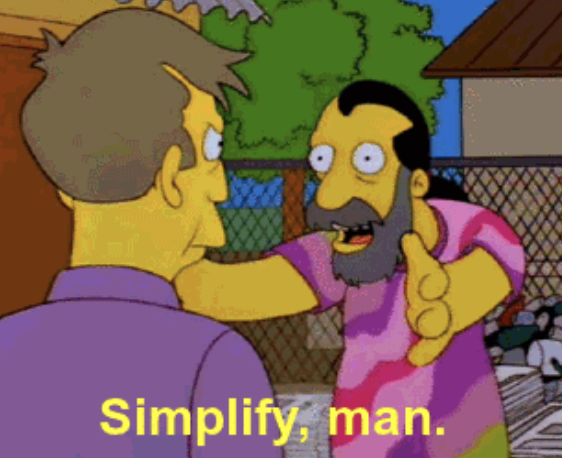
gör saker så enkla som de kan vara, men inte mer än så. – bildkälla
naturligtvis finns det en viss nyans och förmodligen några fransfall som kommer att glida genom greppet om detta blogginlägg–men förhoppningsvis, min promenad genom en semi-hypotetisk resesida för dem som gillar att festa hjälper dig att förstå hur du skulle ställa upp saker, eller åtminstone ger dig en ram för att närma sig korsdomän och underdomänspårning.